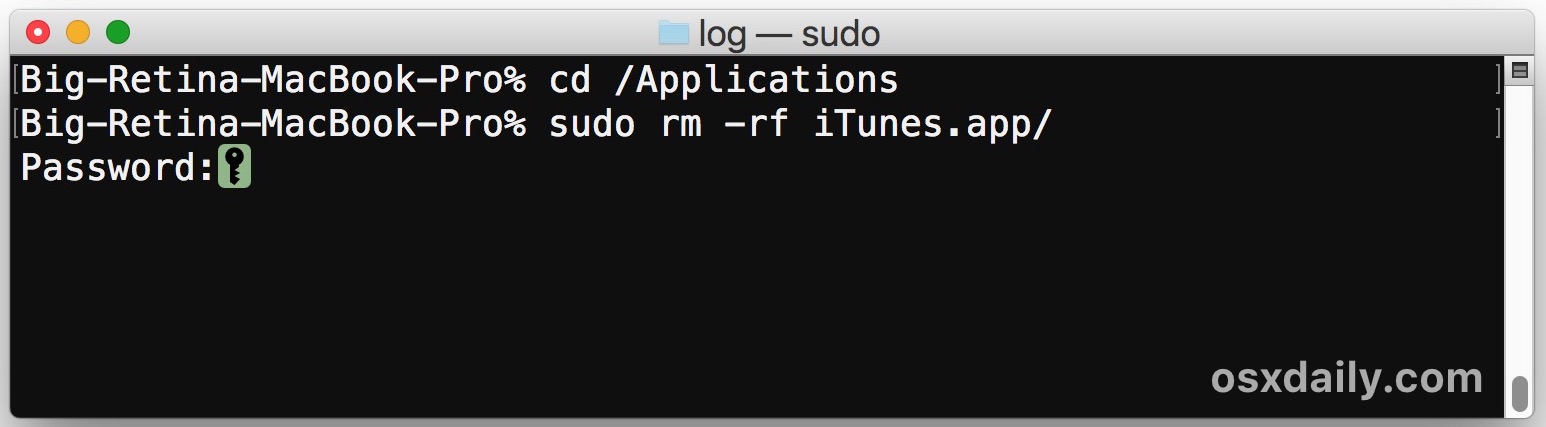Как полностью удалить iTunes с вашего Mac
Удаление iTunes на macOS X может потребоваться по разным причинам: обновление ПО, устранение проблем или просто освобождение места на жестком диске. В этом руководстве мы подробно объясним, как правильно и безопасно удалить iTunes с вашего Mac.
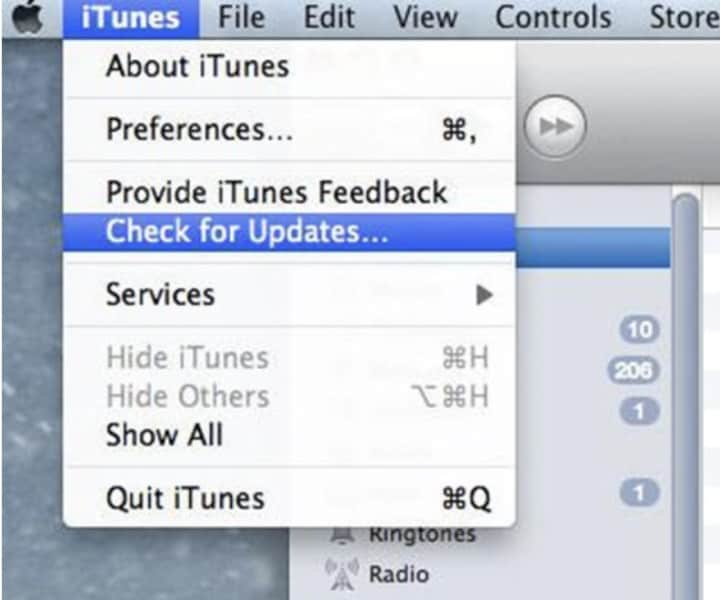
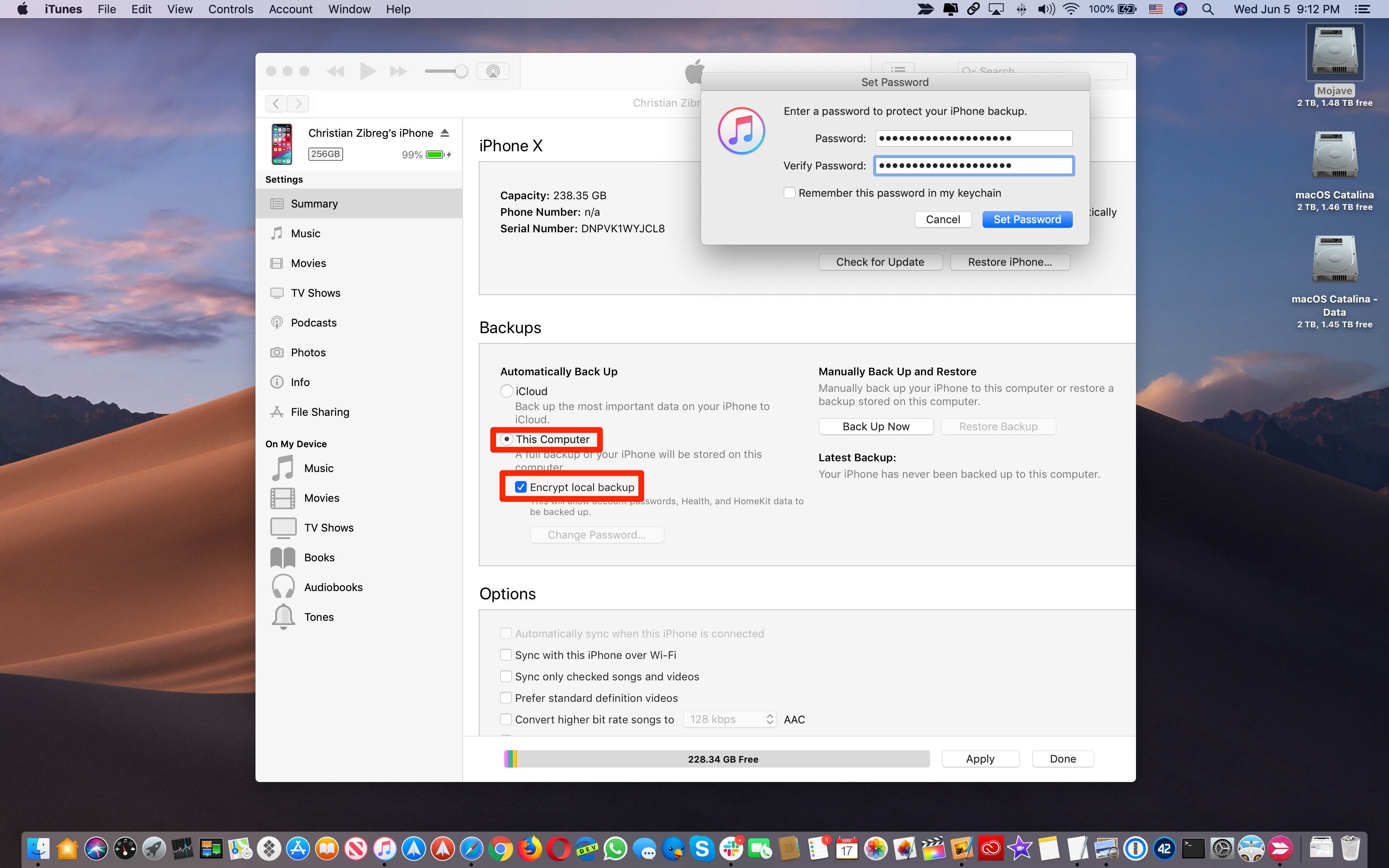
Перед началом удаления создайте резервную копию всех важных данных, чтобы избежать их потери.
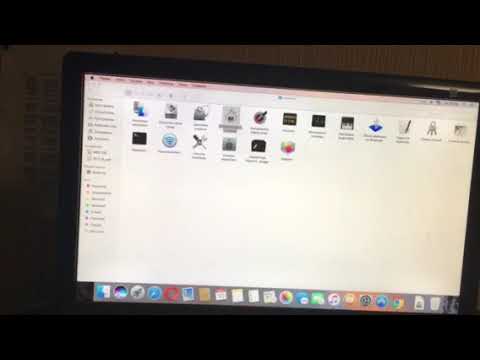
Удаление резервных копий на mac os
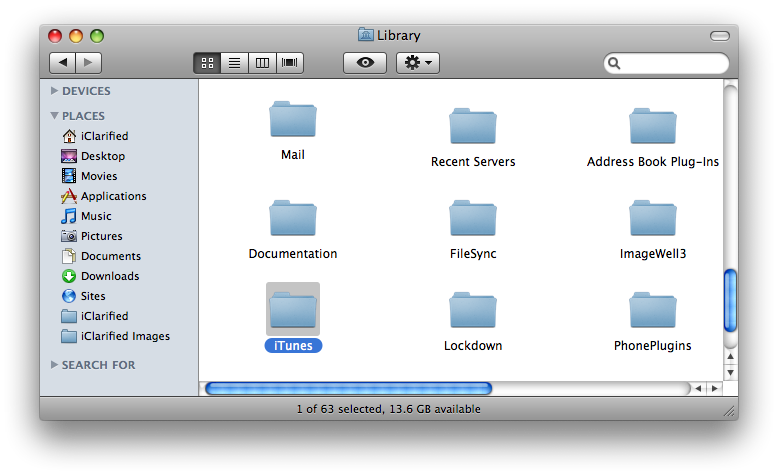
Откройте Finder и перейдите в папку Программы.

Как правильно удалять программы на Mac [4 способа]

Найдите приложение iTunes и перетащите его в корзину.

Как сбросить Mac до заводских настроек

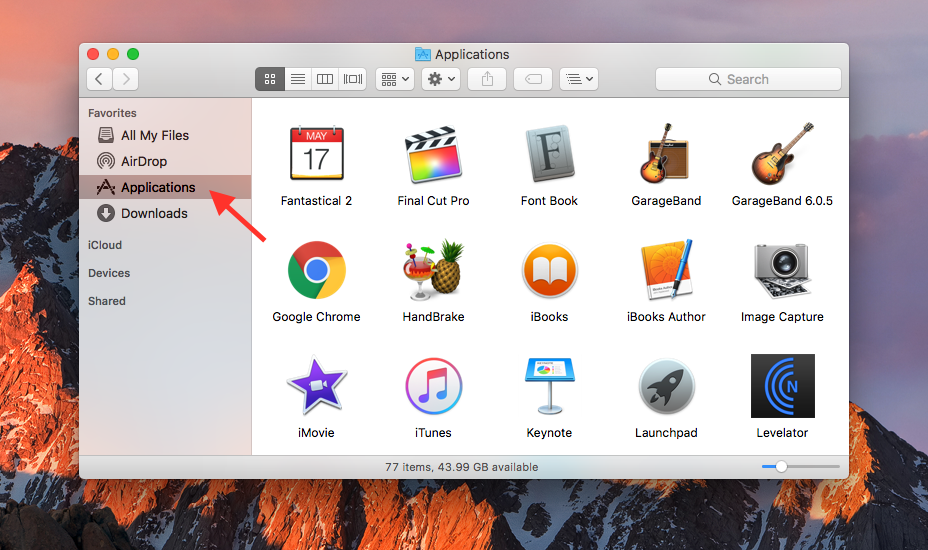
Введите пароль администратора, если потребуется, чтобы подтвердить действие.

Как сбросить MacBook iMac Mac Pro или любой другой компьютер от Apple до заводских настроек
Чтобы окончательно удалить iTunes, очистите корзину, выбрав Очистить корзину из контекстного меню.

ПОЛНОЕ УДАЛЕНИЕ iTunes на Windows 10

Удалите оставшиеся файлы и папки, связанные с iTunes. Для этого откройте Finder и введите в поиске iTunes.

ОБНОВЛЕННЫЙ EXEED LX 2024 / ЭКСИД ЛХ 2024 / Что нового?
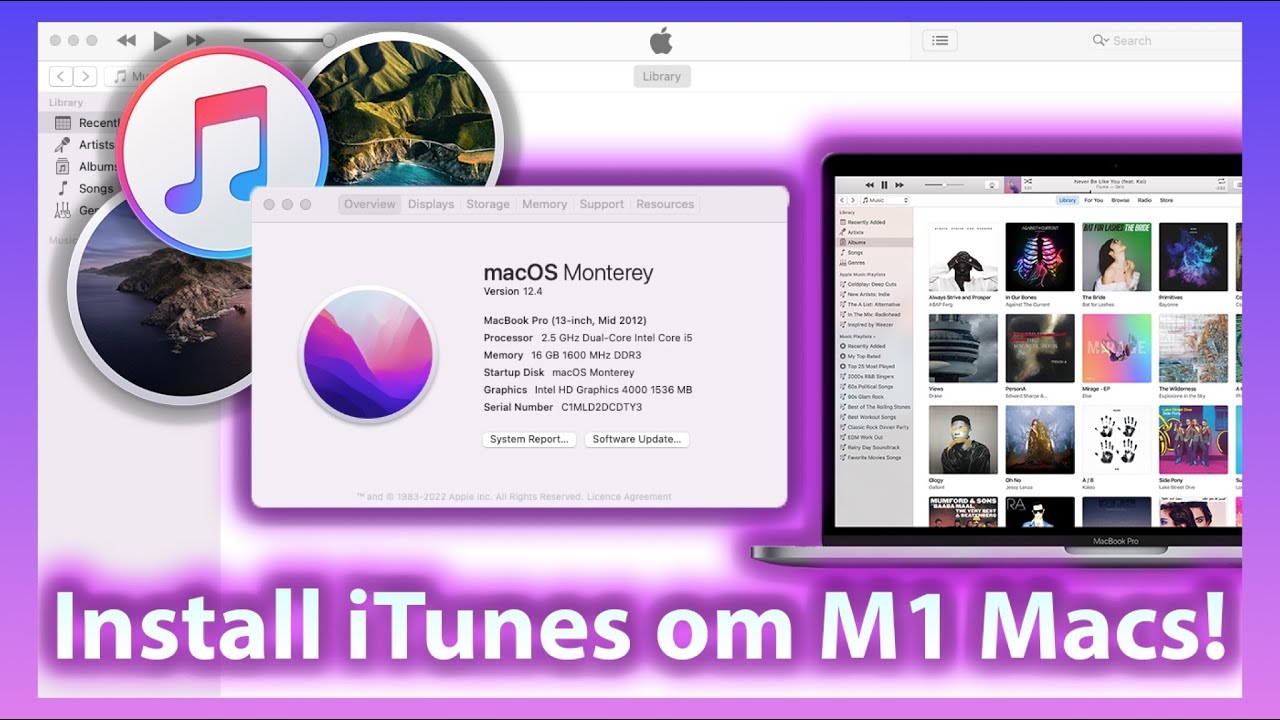
Удалите все найденные файлы и папки, связанные с iTunes, из папок Музыка, Библиотеки, Поддержка приложений и других системных папок.


Проверьте системные процессы, связанные с iTunes, и завершите их через Мониторинг системы.

Сброс настроек на OS X 10.8 и 10.9 в два клика
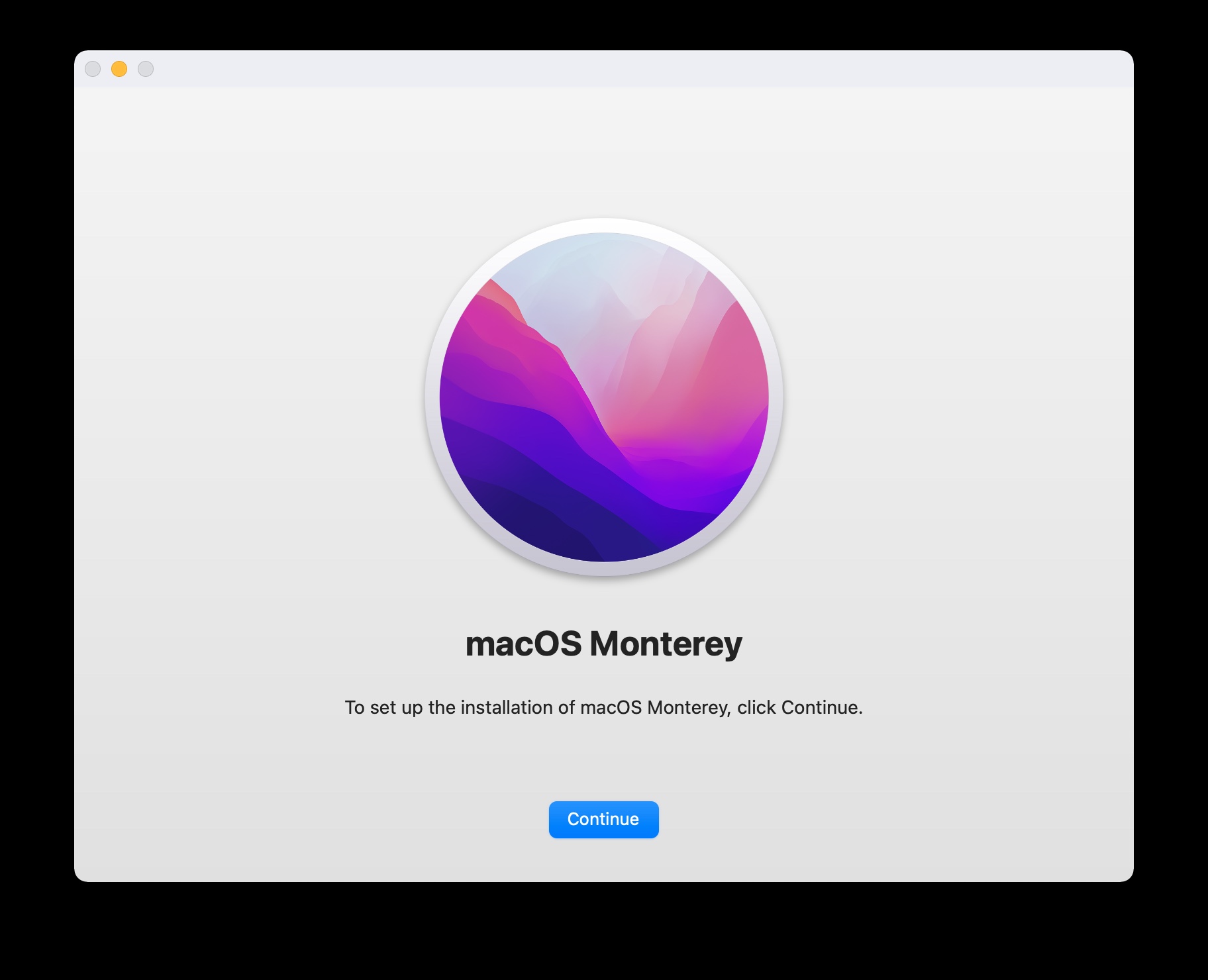
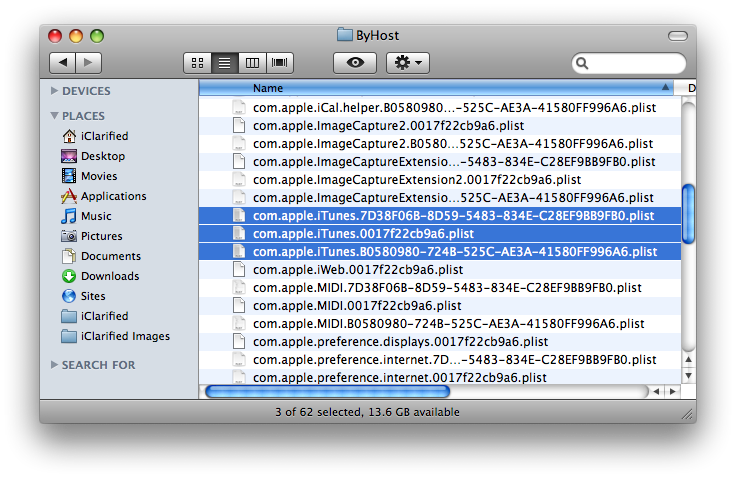
Перезагрузите компьютер, чтобы убедиться, что все изменения вступили в силу.
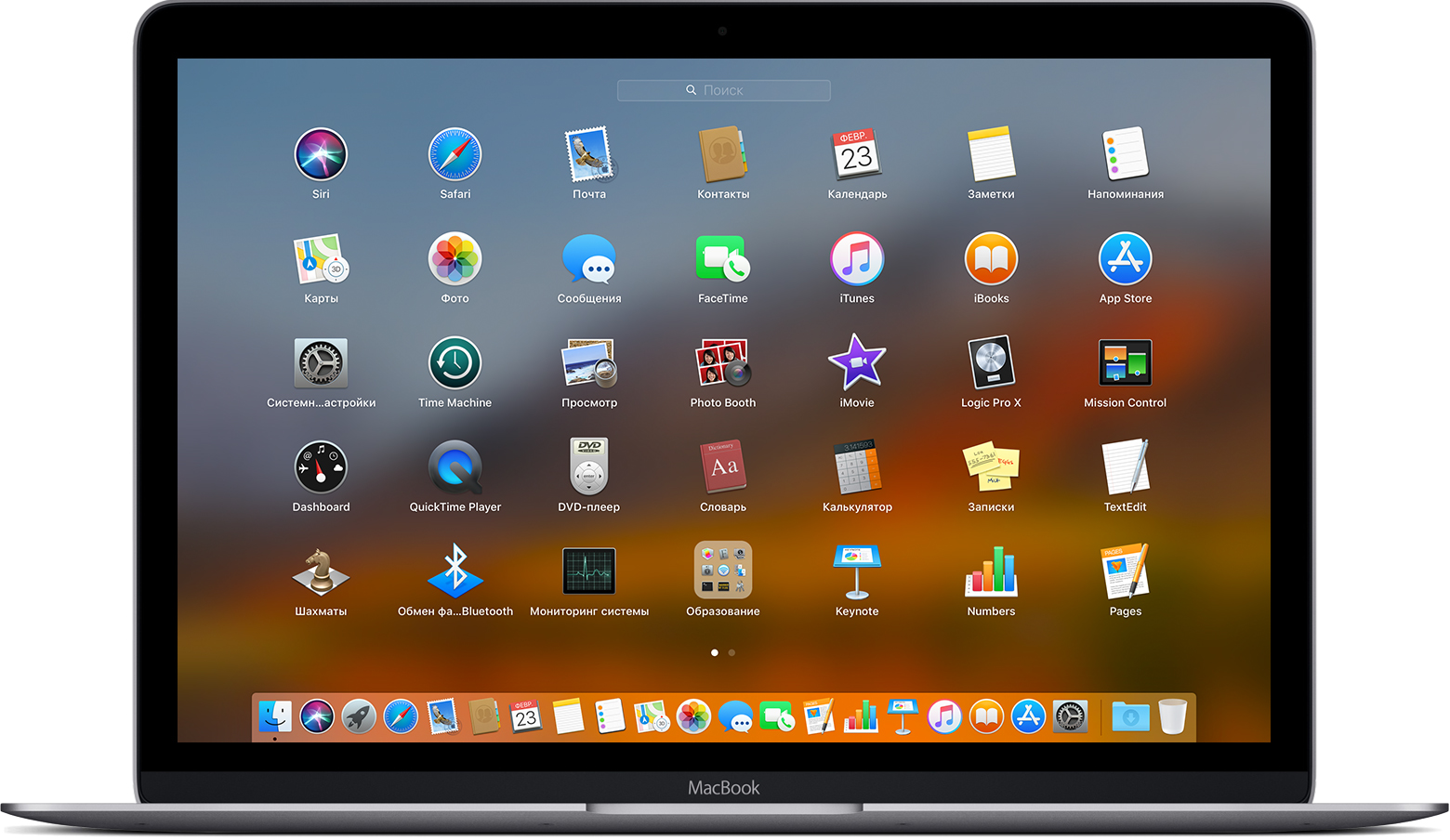
Если вы планируете установить другую версию iTunes или альтернативное ПО, скачайте его с официального сайта и установите, следуя инструкциям.